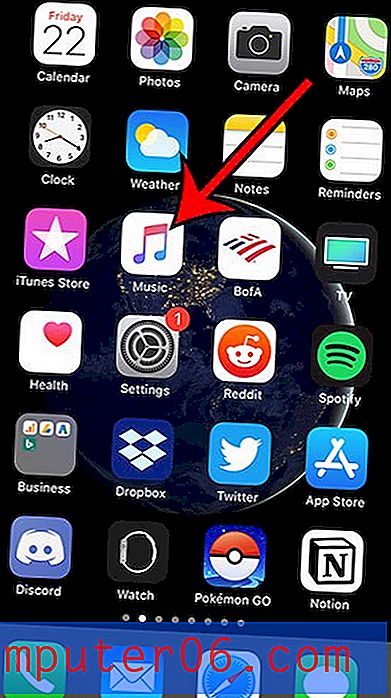Jak nainstalovat a použít předvolbu Lightroom
Ať už jste fotograf nebo designér s potřebou úpravy fotografií, Adobe Lightroom může být skvělým nástrojem. Navržen pro editaci fotografií, umožňuje dávkovou práci, která může být těžkopádná v programech, jako je Photoshop.
Jedním z nejoblíbenějších prvků Lightroom je počet dostupných předvoleb. Tyto nástroje v rámci nástroje jsou super filtry, které vám umožňují vylepšovat fotografie, přidávat kreativní efekty a přidávat funkce do pracovního postupu návrhu. Pokud jste použili jakýkoli produkt Adobe, pocit Lightroom je známý a snadno se učí. Začněte instalací a použitím několika skvělých předvoleb. Zde je návod, jak to udělat.
Prozkoumejte předvolby Lightroom
Základy Adobe Lightroom

Lightroom je fotografický nástroj společnosti Adobe. Přenosný software je pro uživatele Creative Cloud k dispozici na jakémkoli zařízení (pravděpodobně v současné době velké množství z nás).
Co je na Lightroomu skvělé, je to, že je určen pro editaci fotografií. Můžete pracovat s obrázky Camera Raw, upravovat vzhled fotografických fotografií, smíchat vizuální estetiku s novým zkroucením stávajících snímků a udělat více pro to, aby vaše fotografie vypadaly stejně dobře na obrazovce, jak si pamatujete okamžiky, které mají být. Nebo můžete použít předvolby Lightroom k úpravě snímků tak, aby vyhovovaly určité náladě nebo jim, což může být zvláště užitečné pro marketingovou práci.
Mezi klíčové prodejní body Lightroomu patří schopnost punčovat barvy, působit nudně vypadající záběry, odstraňovat rušivé předměty a narovnat šikmé střely. Nástroje Lightroom jsou kořenem všech těchto funky filtrů sociálních médií a ty si můžete vytvořit na libovolné fotografii v libovolném měřítku. Předvolba dělá všechny tyto úkoly mnohem jednodušší a méně opakující se.
Co je předvolba? A kde je najdu?
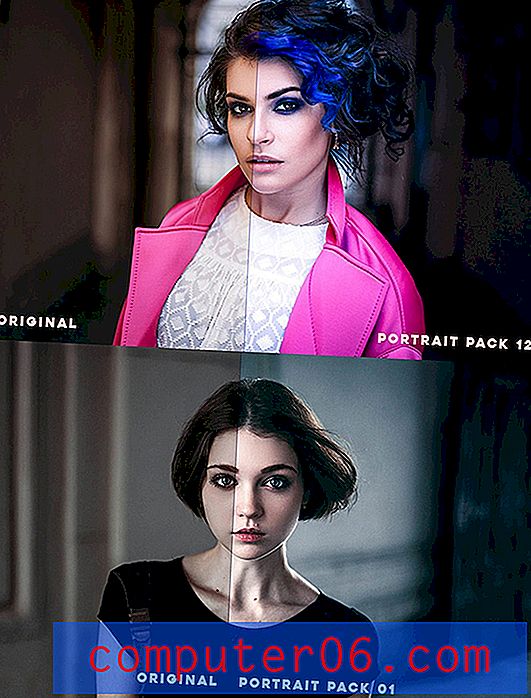
Pro začátečníky nebo editory fotografií, kteří nemají mnoho času nebo návrháře, kteří chtějí vytvořit konzistentní vizuální styl pro snímky, může být předvolba Lightroom alternativou k ruční úpravě všeho.
Předvolba je bezplatný (nebo placený) doplněk, který je dodáván s předem určenými nastaveními pro některé z různých funkcí v Lightroom. Předvolba má všechna nastavení připravena vytvořit určitý typ vizuálu jediným kliknutím. Fotografům, redaktorům a designérům mohou ušetřit spoustu času a zároveň pomáhají udržovat konzistentní vizuální styl.
Můžete použít a nainstalovat tolik předvoleb, kolik chcete, nebo si vytvořit vlastní. Než začnete Googling nebo prohledáváte knihovnu doplňků Adobe, máme skvělý seznam nejlepších předvoleb Lightroom . Tyto vysoce kvalitní balíčky usnadní úpravy a design pomocí Lightroom, takže nemusíte ručně upravovat každou fotografii pro projekt.
Jak nainstalovat předvolbu Lightroom
Instalace předvolby je velmi jednoduchá. Existuje několik způsobů, jak tento úkol splnit, a my zde uvedeme dvě možnosti.
Možnost 1

- Stáhněte si přednastavený soubor. (Pravděpodobně bude komprimován a budete jej chtít rozbalit a soubor snadno najít.)
- Otevřete Lightroom a ujistěte se, že jste na kartě „Rozvíjet“. Předvolby se vyplní na levé straně obrazovky.
- Klepněte pravým tlačítkem nebo na příkaz kdekoli v modulu předvoleb a vyberte možnost „Importovat“. (Předvolba přejde do složky, kde kliknete.)
- Přejděte do stažené předvolby a klikněte na „Importovat“.
- Předvolba je připravena k použití.
Možnost 2
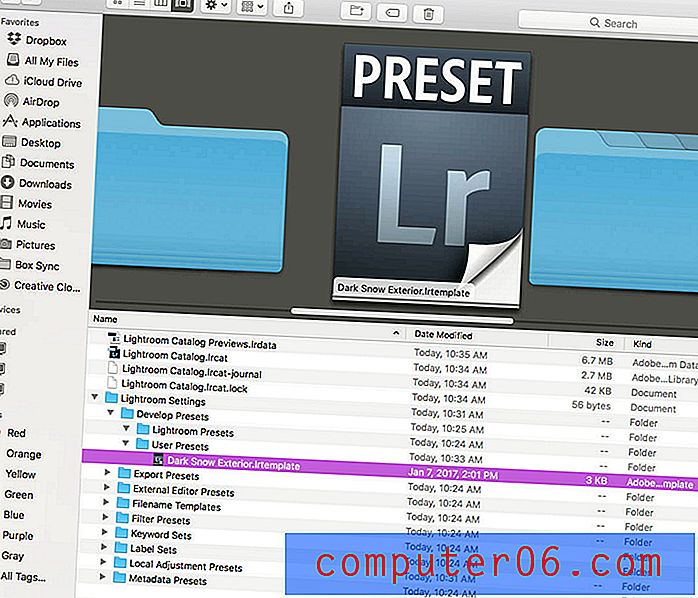
- Stáhněte si přednastavený soubor. (Pravděpodobně bude komprimován a budete jej chtít rozbalit.)
- Přetáhněte soubor do správné složky Lightroom Presets. Přejděte do složky z hlavní složky Lightroom do části Lightroom Settings a vytvořte předvolby a poté upusťte uživatelské předvolby.
- Otevřete Lightroom nebo jej restartujte, pokud byl program spuštěn. Po přetažení přednastaveného souboru do složky nastavení je vyžadován restart.
- V Lightroom se ujistěte, že jste na kartě „Vývoj“. Předvolby se vyplní na levé straně obrazovky.
- Přejděte do složky, do které jste uložili přednastavený soubor. Předvolba je připravena k použití.
Jak použít předvolbu Lightroom
Každý má jiný pracovní postup pro práci s obrázky. (Sakra, většina lidí má několik pracovních postupů, které používají v závislosti na projektu nebo na tom, na čem v současné době pracují.)
Neexistuje tedy žádný správný nebo nesprávný nebo dokonce preferovaný způsob použití předvoleb Lightroom. Všechno je založeno na tom, jak pracujete a na typu projektu pro úpravu obrázků, který je na vašem počítači v té době.
Důležité je pochopit, že předvolby můžete používat různými způsoby.

Přednastavení můžete použít na konkrétní obrázek tak, že jej otevřete a kliknete na předvolbu. Na tom není nic víc, než otevření obrázku, kliknutí na předvolbu a uložení. V Lightroom můžete uložit změny zpět do původních metadat souboru nebo pomocí funkce exportu vytvořit novou složku nebo jeden obrázek.
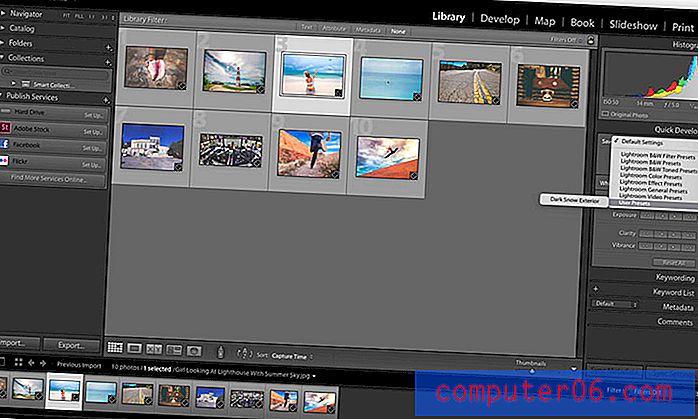
Můžete také použít předvolbu na import celého obrázku pomocí předvolby na import. Na kartě Knihovna jsou tato nastavení umístěna v modulu Quick Develop na pravé straně obrazovky. Všechny vaše uložené předvolby jsou uvedeny v rozbalovací nabídce (nebo můžete použít jiné ruční změny) a importovat celou skupinu obrázků najednou se změnami již aplikovanými na každý obrázek.
Závěr
Díky předvolbám Adobe Lightroom je práce s fotografiemi a úpravami fotografií méně náročná na design. Je to skvělý nástroj pro designéry a zejména pro začínající editory fotografií, protože použití předvoleb vám poskytne solidní představu o tom, co každé odlišné nastavení s obrázkem dělá.
Předvolby vám také mohou pomoci vylepšit obrázky způsobem, který si dokážete představit, ale možná úplně nerozumí tomu, jak provést. Pěkná věc na přednastavených svazcích je, že vše, co potřebujete, je dodáváno v snadno použitelném balíčku. Pokud můžete nainstalovat software, můžete nainstalovat a používat předvolby. A nezapomeňte začít s některými z nejlepších možností roku.